
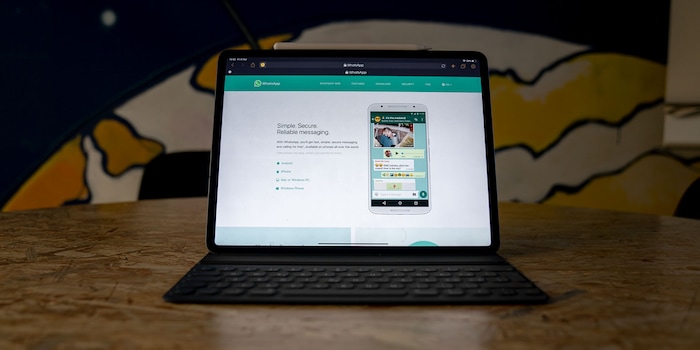
Accédez à WhatsApp Web sur iPad en deux clics
Les tablettes dotées d'un clavier sont plutôt intéressantes. Elles sont censées remplacer votre ordinateur portable, mais il leur manque une fonction essentielle : WhatsApp Web. Laissez-moi vous montrer comment l'obtenir en quelques clics.
L'iPad est censé remplacer votre ordinateur portable. C'est ce qu'Apple aime à répéter de temps à autre. Cependant, ils suivent souvent cela en sortant des ordinateurs portables qui sont meilleurs en tant qu'ordinateurs portables que les iPads ne le seront jamais. Pourtant, j'écris actuellement ces lignes sur un iPad Pro, et je dois dire qu'il remplit plutôt bien son rôle d'ordinateur portable. Il faut beaucoup de patience pour y arriver, mais en général, on arrive à le faire fonctionner.

Jusqu'à présent. Il y a un détail qui cloche. Je fais partie de ces personnes qui ne peuvent pas survivre sans WhatsApp. Et ce, sur tous mes appareils. Et même si je suis un testeur de smartphones de métier, je n'aime toujours pas taper sur un téléphone. Surtout lors d'une journée de travail normale. Lors de réunions ennuyeuses. Je n'ai tout simplement pas le temps pour cela. <Heureusement, WhatsApp Web existe.
WhatsApp Web... Quoi ?
WhatsApp Web est l'interface de navigation pour le remplacement des SMS. Elle est très utile, il ne lui manque que quelques fonctionnalités mobiles et elle est compatible avec un clavier. La saisie est plus rapide et vous n'avez pas besoin de vous casser le cou pour obtenir une position de texto décente. Cela a un effet positif sur votre bien-être numérique.
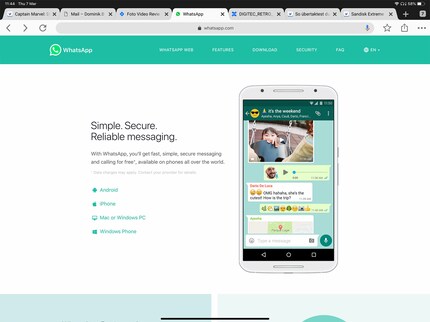
L'utilisation de l'interface est plus rapide et vous n'avez pas besoin de vous casser la tête.
L'interface est facile à utiliser.
- Allez sur web.whatsapp.com sur le navigateur de votre PC ou Mac.
- Sortez votre téléphone.
- Appuyez sur les trois boutons en haut à droite sur WhatsApp (Android et Apple iOS).
- Choisissez l'option "WhatsApp Web".
- Pointez votre appareil photo sur le code QR.
- C'est tout.
Par la suite, le supérieur Facebook Messenger vous donnera accès à vos messages.
Le problème de l'iPad
C'est là que l'iPad intervient. Car même s'il voudrait être un ordinateur portable, lorsqu'il s'agit de logiciels, c'est un appareil mobile. WhatsApp pense qu'une interface web n'est pas nécessaire, puisque vous pouvez simplement télécharger l'application depuis l'App Store. Android a d'ailleurs le même problème. Car dès qu'un appareil mobile est détecté, le site redirige vers "Installer l'application".
La page d'accueil de l'application est en anglais.
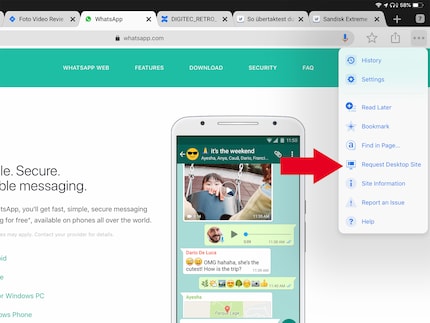
Ce problème est facilement résolu.
Ce problème est facilement résoluble. Pour ce faire, nous allons utiliser une fonctionnalité présente dans tous les navigateurs, qu'il s'agisse de Safari, Google Chrome ou SnowHaze. Elle n'est presque jamais utilisée et s'oublie facilement.
SnowHaze
- Allez dans le menu en haut à droite.
- Choisissez "Demander un site de bureau".
- Connectez-vous comme indiqué ci-dessus.
- Et voilà.
Voici. WhatsApp Web fonctionne aussi bien lors de réunions ennuyeuses que sur le canapé, dès que vous avez votre iPad avec vous. Il est vrai que toute cette opération n'a pas beaucoup de sens si vous n'avez pas de clavier. Si vous en avez un, en revanche, cela fonctionnera à merveille.
Cela ne fonctionne que si l'application du navigateur reste active. Chaque fois que vous quittez l'application - pour sélectionner une autre chanson sur Spotify par exemple - votre appareil est identifié comme étant un appareil mobile et le site mobile est rétabli. Vous devrez alors revenir au site de bureau. C'est ennuyeux, je sais.
Alors, c'est tout. J'ai l'impression de sortir d'une réunion particulièrement longue. Je devrais peut-être faire plus attention aux choses.
Journaliste. Auteur. Hackers. Je suis un conteur d'histoires à la recherche de limites, de secrets et de tabous. Je documente le monde noir sur blanc. Non pas parce que je peux, mais parce que je ne peux pas m'en empêcher.




